ppt中给左箭头添加心如止水渐变色和发光效果
1、打开ppt,将单击此处添加标题和副标题两个输入框删除;
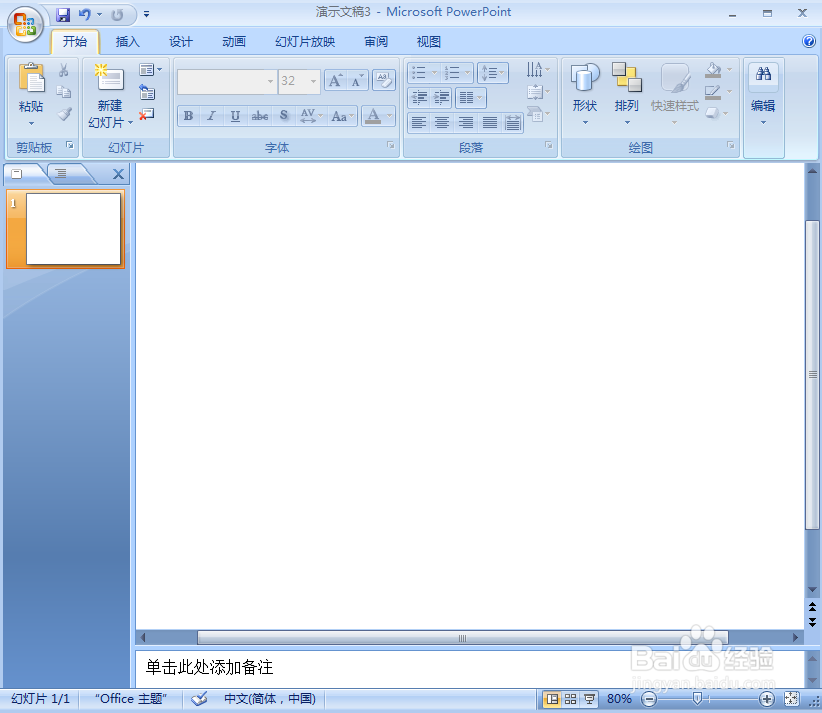
2、点击插入菜单,选择形状工具中的左箭头;

3、按下鼠标左键,拖动鼠标,出现一个左箭头;
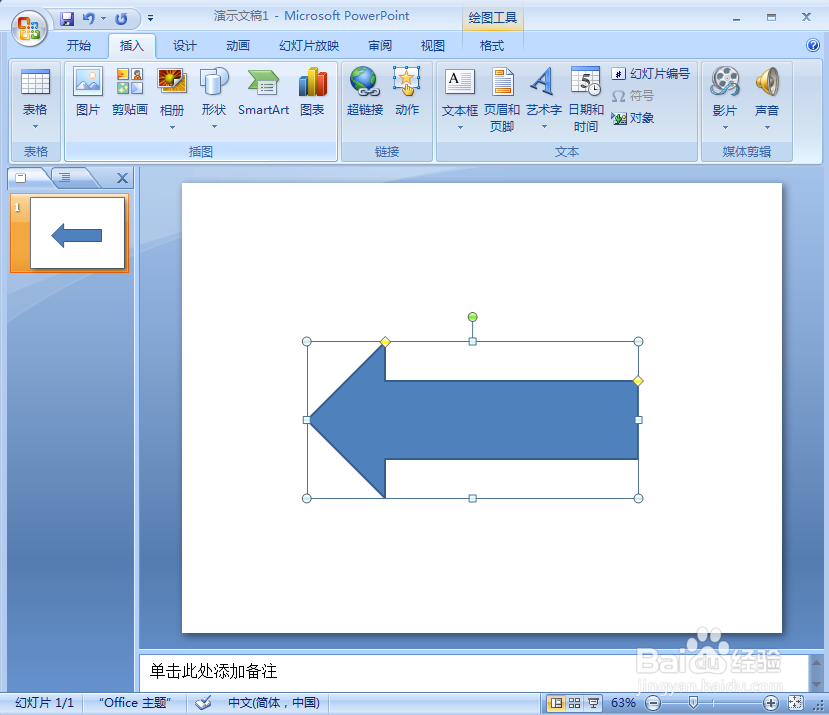
4、点击格式,找到形状填充,选择渐变下的其他渐变;
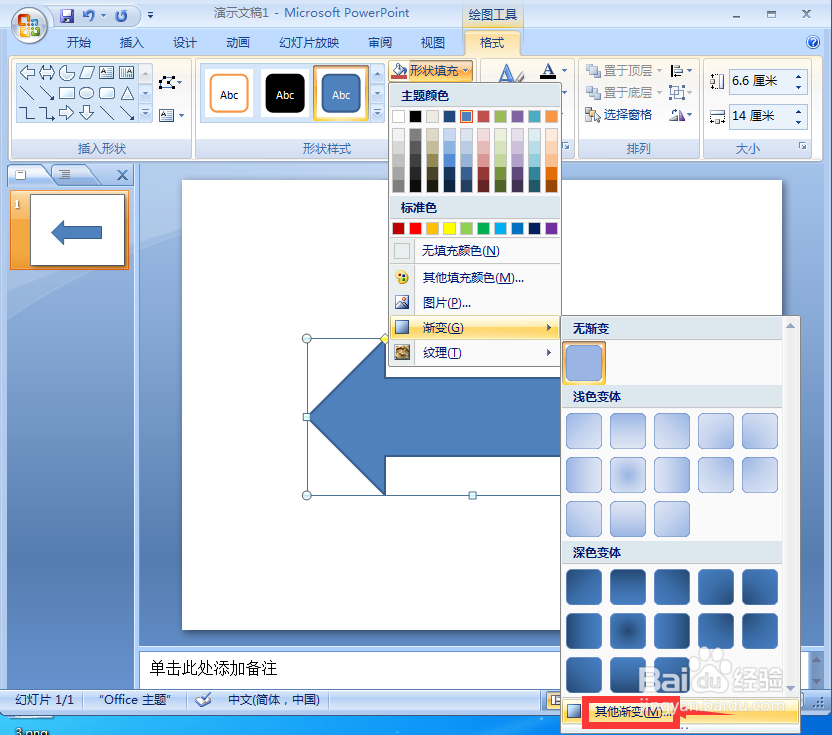
5、点击渐变填充,在预设颜色中点击心如止水,选择路径,按关闭;

6、点击形状效果,选择发光,添加一种发光样式;
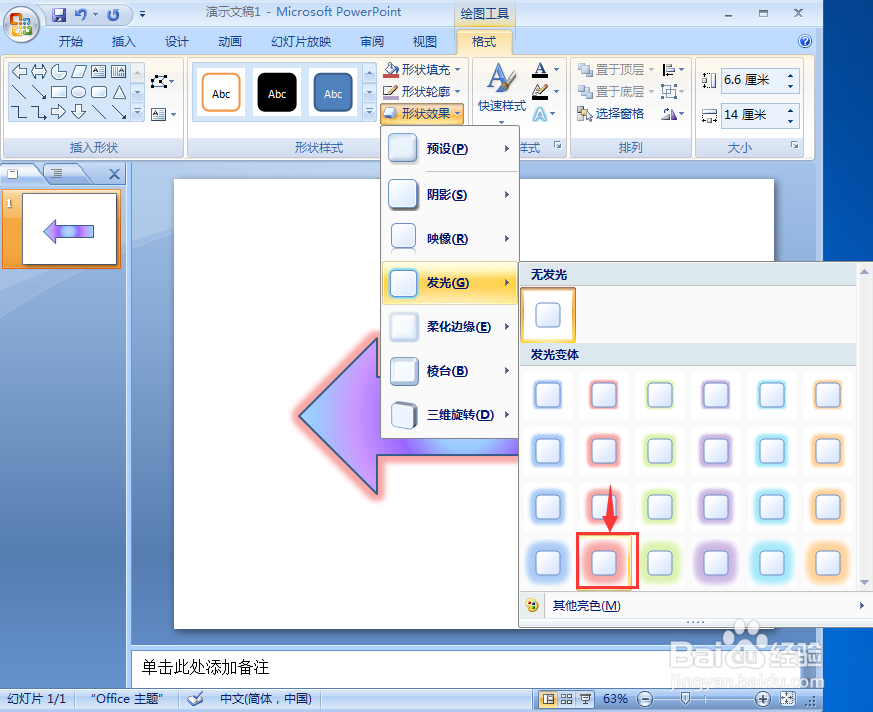
7、我们就给左箭头添加了心如止水渐变色和发光效果。
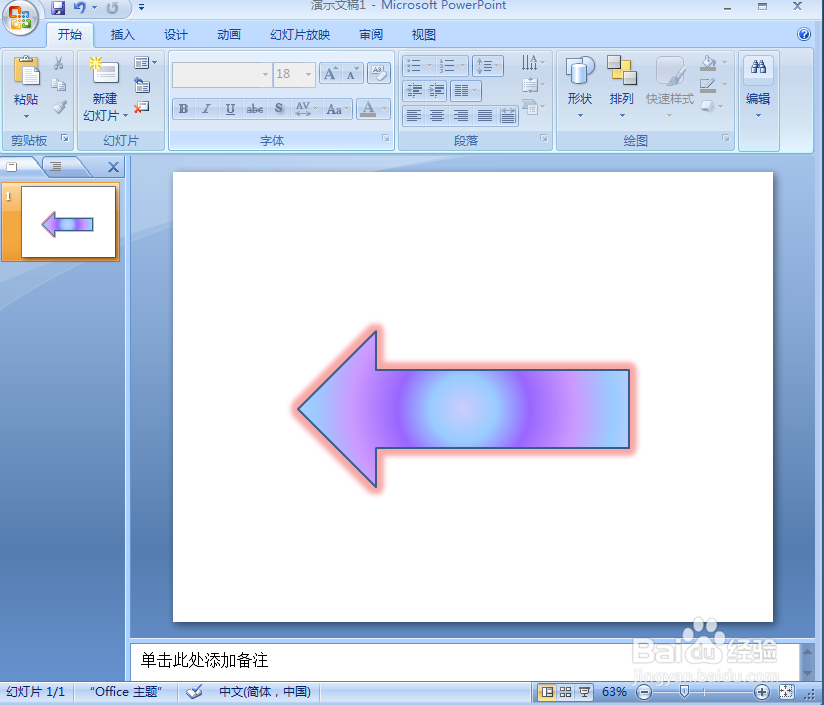
声明:本网站引用、摘录或转载内容仅供网站访问者交流或参考,不代表本站立场,如存在版权或非法内容,请联系站长删除,联系邮箱:site.kefu@qq.com。
阅读量:106
阅读量:106
阅读量:37
阅读量:142
阅读量:49